Hostwinds 튜토리얼
에 대한 검색 결과:
목차
파일 사용 권한을 변경하는 방법
태그 : cPanel
Linux로 작업 할 때 파일이나 폴더를 수정해야 할 때가있을 수 있습니다. 권한 웹 사이트의 403 오류 또는 특정 스크립트 또는 프로그램이 제대로 실행되도록합니다.이것은 CPANEL의 파일 관리자를 사용하여 수행 할 수 있으므로 CPANEL이없는 사용자를 위해 쉽게 처리하거나 명령 줄에서 직접 처리 할 수 있습니다.언제나처럼 파일과 폴더를 변경하기 전에 컴퓨터에 로컬 백업을 사용하여 쉽게 복원 할 수 있습니다.
cPanel로 권한을 변경하는 방법
cPanel에 로그인합니다.
로그인 한 후 탐색하여 파일 관리자 상. 이것은 파일 섹션은 기본적으로 상단을 향해 있습니다.

로부터 파일 관리자, 사용 권한을 변경하려는 파일 또는 폴더를 선택합니다. 파일 / 폴더를 클릭 한 후에는 사용 권한 링크를 클릭하여 파일 관리자...에 파일 관리자의 권한 열 아래에서 파일 / 폴더에있는 현재 사용 권한을 볼 수도 있습니다.
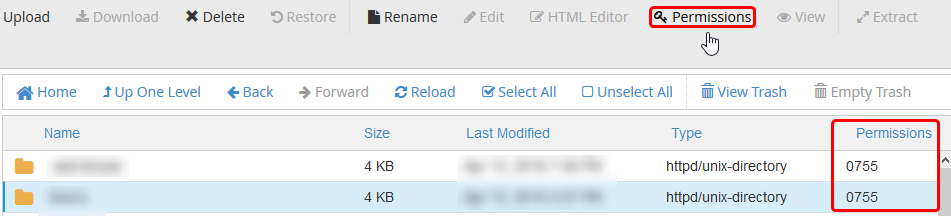
해당 링크를 클릭하면 새로운 권한 변경 권한을 선택할 수있는 대화 상자 메뉴. 여기에서 특정 파일 또는 폴더에 사용할 권한을 쉽게 설정할 수 있습니다.
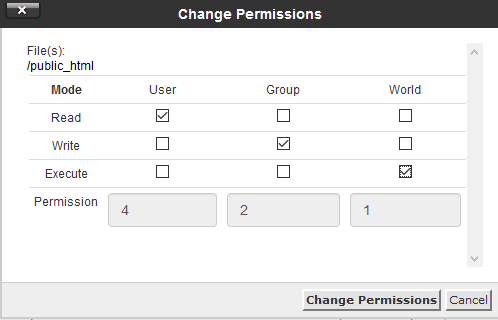
원하는 권한을 설정하거나 필요한 사용 권한을 설정하면 변경 사항을 완성하고 변경할 수 있습니다. 권한 변경 단추.
명령 줄에서 권한을 변경하는 방법
사용 권한을 지원하지 않거나 제어판이없는 다른 제어판을 사용하는 경우 명령 줄에서 직접 파일이나 폴더의 사용 권한을 변경할 수 있습니다.이것은 그를 사용하여 수행됩니다 chmod 명령. 이 명령은 변경중인 파일 사용 권한에 의존하는 특정 기능을 해제 할 수 있기 때문에 강력합니다. 사용자 재량권이 권장됩니다.
단일 파일 / 폴더 권한 변경
SSH를 통해 서버에 로그인하거나 명령 줄에 액세스합니다.
로그인 한 후에는 사용 권한을 변경하는 파일이나 폴더를 탐색 할 것입니다. 이것은 그를 사용하여 수행 할 수 있습니다 CD 명령. 그러면 명령이 뒤에 지정된 디렉토리로 현재 디렉토리가 지정됩니다. 아래의 예제는 다음과 같이 이동합니다 서류 사용자 _MyUser_의 홈 디렉토리 안의 폴더 :
cd /home/myuser/documents
원하는 디렉토리에 한 번 ( ...에 pwd. 명령은 올바른 작업 디렉토리를 인쇄합니다.) 다음 명령을 입력하고, 설정하려는 사용 권한으로 사용 권한을 바꾸고 파일이나 폴더의 이름으로 이름을 지정합니다.
chmod permissions name
예:
chmod 744 test
이렇게하면 이름이 지정된 파일 (또는 폴더)의 권한이 변경됩니다. 테스트 되려고 744, 모든 사람이 해당 파일을 읽고 쓰고 실행할 수 있습니다.
권한을 777로 변경하는 것은 권장되지 않습니다.
와 같은 명령을 사용합니다 ...에 pwd. 을 사용하기 전에 chmod 명령은 올바른 디렉토리에서 작업하고 올바른 위치에서 의도 된 파일 및 폴더로 작업하는지 확인합니다.
- 그 명령에 입력하면 무언가가 잘못 되었지 않는 한 메시지가 없어야합니다. 아무 것도 표시되지 않으면 이제 권한이 변경되어야합니다. 현재 디렉토리의 파일에 대한 사용 권한을 ls -l 명령.
재귀 적으로 권한 변경
다음은 매우주의해서 사용해야합니다. 계속하기 전에 파일을 백업하는 것이 좋습니다.
디렉토리 내의 모든 파일 및 폴더에 대한 권한을 변경하려는 경우 위 명령에 인수를 추가하여 쉽게 수행 할 수 있습니다. 이것은 -아르 자형 논의.
예:
chmod -R 644 test
이 명령은 이름이 지정된 폴더 내에있는 모든 파일 및 폴더의 권한을 변경합니다. 테스트 되려고 644...에 소유자는 파일 / 폴더를 읽고 쓸 것이지만 다른 모든 사람들은 파일 / 폴더 만 읽을 수 있습니다.
폴더에 사용할 경로를 지정할 때 현재 디렉토리 위치 또는 절대 (시스템 '_ ** / ** _'의 루트와 상대적으로) 관련 될 수 있습니다.절대 경로를 지정하려면 앞으로 슬래시 (/)를 계속 진행할 것입니다.그렇지 않으면 경로가 현재 위치에 비해 가정됩니다.
확인하십시오 -아르 자형 명령에서 대문자로 표시됩니다. 그렇지 않으면 명령이 의도 한대로 작동하지 않을 수 있습니다.
파일 또는 폴더 소유권 변경
그룹 만 변경하는 경우 아래에 설명 된대로 chgrp 명령을 사용하는 것이 좋습니다. 이렇게하면 문제가 발생할 가능성이 최소화됩니다.
파일의 사용 권한을 변경하는 것과 함께 파일이나 폴더의 소유자 또는 그룹을 변경할 수 있습니다. 이 작업을 수행하려면이 명령에 비슷한 명령이 있습니다. 질식 명령. 이 명령의 사용법은 다음과 같습니다.
chown user: group name
파일의 새 그룹과 함께 사용자를 새 파일 소유자 및 그룹으로 바꿉니다. 이름은 소유권을 변경할 파일 또는 폴더의 이름입니다. 디렉토리 내의 파일 및 폴더의 소유권을 재귀 적으로 변경하도록하려면 가정 해보실 수 있습니다. 그것이 어떻게 수행되는지와 비슷합니다. chmod 명령. 추가하여 -아르 자형 명령에 대한 인수.
예:
chown -R testUser:testGroup test
그러면 내 모든 파일 및 폴더의 소유권이 변경됩니다. 테스트 TestUser가 소유자이고 TestGroup이 그룹이므로 디렉토리가 그룹입니다.
파일 또는 폴더 그룹 소유권 변경
비슷한 질식 명령,이 명령은 단일 파일 / 폴더 또는 재귀 적으로 사용할 수 있습니다. 우리가 언급하고있는 명령은입니다 chgrp 명령. 이 명령은 다음과 유사하게 작동합니다. 질식 명령은이 하나만이 파일 그룹을 변경합니다. 다음과 같이이 명령을 사용할 수 있습니다.
chgrp group name
그룹과 폴더 또는 파일 이름으로 파일에 대한 사용 권한을 부여하는 그룹과 그룹을 교체하십시오. 실행 중에 파일의 실제 사용자 소유자가 아닌 파일 / 폴더 그룹 만 변경됩니다. 그만큼 -아르 자형 인수도이 명령과 함께 사용할 수 있습니다.
에 대한 자세한 내용은 chmod, 추, 과 chgrp 명령을 사용하면 이러한 명령에 대한 수동 페이지를 살펴 보는 것이 좋습니다. 이들은 타이핑하여 액세스 할 수 있습니다 남자 (매뉴얼 스탠드) 이후에 명령을 더한다. 예를 들어,
man chmod
궁금한 점이 있거나 도움이 필요하면 실시간 채팅을 통해 문의하거나 기술 지원 팀과 함께 티켓을 제출하십시오.
작성자 Hostwinds Team / 할 수있다 28, 2018
